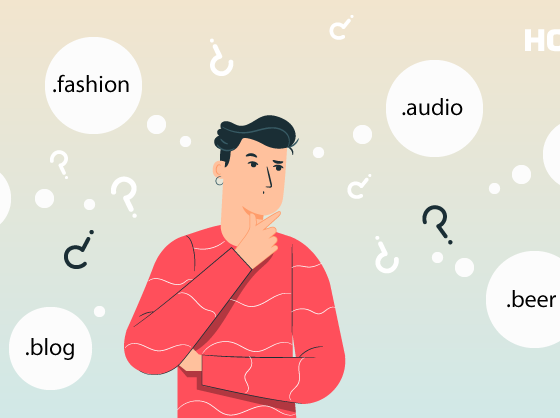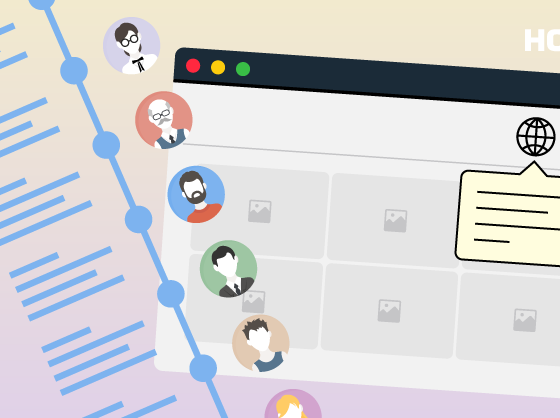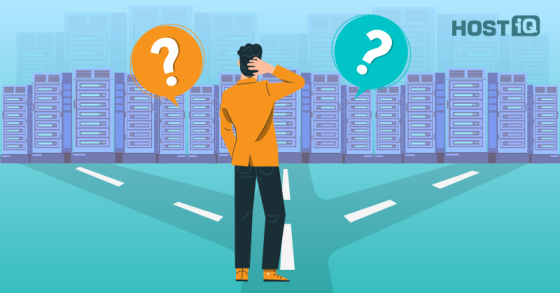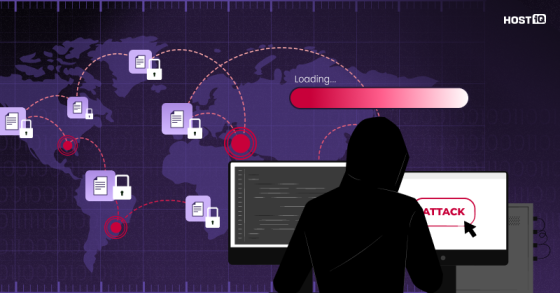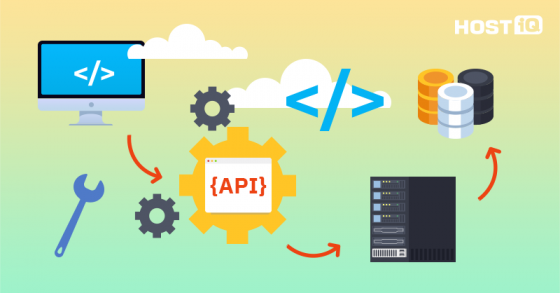Створення сайту на Wix — привабливий варіант для багатьох початківців. Простий у використанні інтерфейс, великий вибір шаблонів і миттєва публікація роблять Wix популярним інструментом для створення вебсторінки.
Але з часом потреби та амбіції можуть зростати, ви можете виявити, що ваш поточний вебсайт на Wix не відповідає вашим очікуванням. Можуть знадобитися більш гнучкі налаштування, розширені функції або повний контроль над вашими даними. У цьому випадку перенесення сайту з Wix на іншу платформу може бути відповіддю на ваші потреби.
У цій статті я розповім про головні підстави для того, щоб скопіювати сайт з Wix на іншу платформу. Ви дізнаєтесь про основні кроки, що допоможуть вам зберегти контент і налаштування, та забезпечать успішне перенесення.
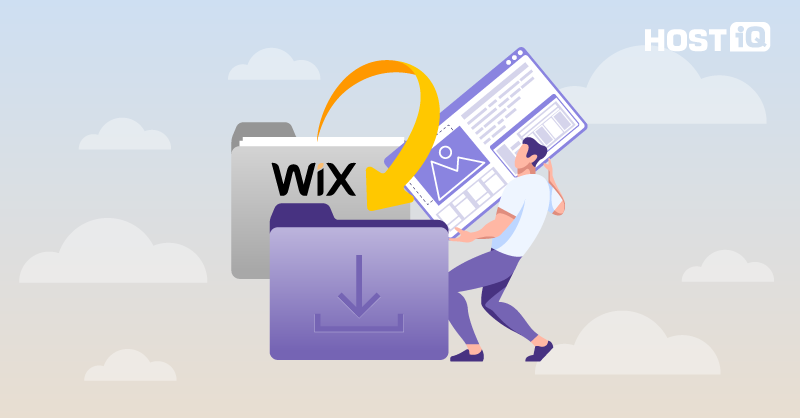
Чому варто перенести сайт з Wix
Є кілька причин, чому доцільніше перенести вебсайт з Wix на інший хостинг або конструктор:
Більше гнучкості та контролю
Хоча Wix простий у використанні, він частково обмежує користувацькі налаштування та контроль. Вибір розширень і доповнень для Wix може бути вузьким у порівнянні з іншими платформами на кшталт WordPress. Наявна кількість функції та шаблонів можуть обмежувати творчий потенціал та конкретні потреби користувачів.
Розширений доступ до даних
Wix не надає повний доступ до даних і коду. Користувачі не мають повного контролю над даними сайту та робота їх сторінки залежить від інфраструктури Wix. Зберігати та керувати своїми даними самостійно на інших платформах або хостингах — це значна перевага для власника сайту.
Використовуючи Wix, користувачі можуть отримати безплатний домен на базі Wix-домену в адресі: наприклад, yourwebsite.wixsite.com. Однак, якщо ви хочете власну назву сторінки, яка не містить «wixsite» в URL-адресі на кшталт yourwebsite.com, для цього потрібно придбати преміумплан конструктора. Так Wix втрачає головну свою перевагу — безплатність. Якщо вже розглядати платні варіанти, то за таку саму вартість тарифу як у Wix можна знайти хостинг зі значно більшою кількістю функцій.
Вартість
Вартість платного тарифного плану Wix може бути вищою, ніж в інших конструкторів або хостинг-провайдерів. Це особливо актуально, якщо ваш сайт зростає в розмірах або потребує розширених функцій. Інші платформи та хостинги можуть запропонувати доступніші та гнучкіші плани.
До прикладу, створити онлайн-магазин за допомогою Wix можна лише в платних тарифах. Базовий платний тариф з можливістю створення інтернет-крамниці коштуватиме $17 на місяць. Таку ж ціну у деяких хостинг-провайдерів мають цілі VPS-сервери. Якщо ж у вас маленький магазин і ви не потребуєте виділеного та потужного сервера, ви можете взяти віртуальний хостинг і зекономити щонайменше $10.
Кращі SEO-можливості
Те, чи відповідає вебсайт вимогам пошукової оптимізації, впливає на його видимість у результатах пошуку. Багато рушіїв на кшталт WordPress, Joomla чи інших часто пропонують більше можливостей для SEO-оптимізації, включаючи додаткові плагіни та вбудовані інструменти.
Куди можна перенести сайт з Wix
На жаль, не існує автоматичного способу, як з Wix перенести сайт на інший хостинг без втрати частини функціонала або дизайну.
🔔 Перенести вебсайт з Wix на іншу платформу може бути складніше, якщо ви маєте значну кількість вмісту або якісь специфічні функції, наприклад, ведення календаря записів або створення онлайн-курсів всередині сайту. У цьому випадку рекомендую звернутися до професіоналів, щоб уникнути втрати даних або проблем з роботою вебсайту після перенесення.
Є три основних місця, куди можна перенести сайт з Wix:
- Конструктор сайтів.
- CMS.
- Самописний сайт.
Кожен метод має свої переваги та недоліки, але незважаючи на те, який саме спосіб ви оберете, ви зіткнетесь з трьома загальними складнощами:
- Втрата SEO-позицій. При перенесенні сайту з Wix на іншу платформу ви ризикуєте втратити SEO-позиції, оскільки нова платформа може мати іншу структуру URL-адрес та інші налаштування SEO. Вам доведеться заново оптимізувати сайт, щоб зберегти ваші позиції у видачі.
- Час на ознайомлення та адаптацію. Якщо ви вже звикли до інтерфейсу та роботи з Wix, перехід на новий конструктор може вимагати періоду пристосування та вивчення нових інструментів та функцій. Вам доведеться заново вивчати роботу з новою платформою.
- Втрата деяких функцій. Не всі функції Wix можуть бути повністю відтворені на іншій платформі. Заміна або модифікація цих функцій може зайняти час.
Я дам вам огляд трьох головних варіантів та висвітлю відмінності між ними. ⬇️
Конструктор сайтів
Щоб зробити перехід з Wix майже безболісним, ви можете розглянути інші конструктори сайтів.
Конструктор сайту — це програмне забезпечення, що дозволяє створювати вебсайти за допомогою візуального редактора без спеціальних знань з програмування. Конструктори сайтів можуть бути безплатними, платними або входити до складу хостинг-пакету.
Якщо ви бажаєте керувати своїм сайтом самостійно, без допомоги веброзробника, цей варіант підходить для вас.
Важливо розуміти, що більшість конструкторів сайтів майже не відрізняються від Wix і мають доволі обмежений функціонал. Ось основні переваги та недоліки, якщо ви виберете перенесення сайту з Wix на інший конструктор:
Переваги:
- Ширші можливості. Маючи досвід роботи з Wix, ви можете вибрати конструктор з ширшим спектром функцій, що відповідають вашим потребам, і збільшити можливості свого сайту за допомогою модулів та плагінів.
- Більші варіанти дизайну. З іншими конструкторами сайтів ви можете більш гнучко персоналізувати дизайн, кольори, шрифти та певні елементи вебсайту.
Недоліки:
- Обмежений контроль технічних аспектів. Клієнти залежать від інфраструктури та оновлень, які надає конструктор сайту. Це ускладнює реалізацію індивідуальних налаштувань або використання певних рішень.
- Залежність від провайдера конструктора. Частіше за все такий сайт не можна перевезти на інший хостинг.
- Складний процес перенесення. Переносити сайт з Wix на інший конструктор може бути нелегко, особливо якщо сайт має складну структуру або великий обсяг контенту. Ви можете зіткнутися з проблемами зі сумісністю, втратою даних або потребою вручну перекодувати деякі елементи.
Щоб ознайомитися з найпопулярнішими варіантами конструкторів та обрати свій, читайте статтю 21 кращий конструктор сайтів: повний огляд 🔗
При купівлі на рік — знижка 30%
CMS
CMS або Content Management System можна назвати складним конструктором сайтів: ви маєте значно ширший функціонал, але вам все ще необовʼязково розбиратися в коді.
CMS також підходить, якщо ви плануєте керувати сайтом самостійно.
Зазвичай CMS або движки є безплатними, але для їх встановлення вам потрібно придбати хостинг.
Переваги:
- Відносна простота використання. CMS мають інтуїтивний і зрозумілий інтерфейс, що дозволяє користувачам без технічних знань легко керувати своїм вебсайтом.
- Ширша можливість налаштувати сайт «під себе». Більшість популярних движків підтримують плагіни, які значно розширюють стартовий функціонал рушія. Також багато CMS дозволяють використовувати власну HTML-розмітку та CSS-стилі.
- Мобільність. Можна використовувати з більшістю хостинг-провайдерів і легко переносити сайт з одного хостингу на інший.
Недоліки:
- Часто CMS складніші за конструктори. Зазвичай початківцю потрібно більше часу для ознайомлення з CMS, ніж з конструктором сайтів.
Самописний сайт
Самописний сайт — це повністю саморобний сайт, який з нуля створює веброзробник.
Якщо ви плануєте продовжувати користуватися послугами розробника, ви можете звернутися до нього з самого початку, щоб він допоміг перенести ваш сайт. Розробник може створити для вас вебсайт з нуля, зберігши якомога більше контенту, функціональності та дизайну ваших сторінок Wix.
Переваги:
- Унікальність зовнішнього вигляду та функцій. Це сайт, який ви створюєте самостійно, тому тут немає ніяких обмежень.
- Гнучкість. Можливість вносити корективи та підлаштовувати сайт під свої потреби на всіх етапах розробки.
Недоліки:
- Потрібні глибокі технічні знання або команда фахівців. Щоб створити самописний сайт, треба мати розуміння веброзробки, програмування, HTML, CSS, JavaScript та інших технологій. Необхідно вміти розробляти вебдодатки, керувати базами даних і забезпечувати безпеку сайту.
- Витрати, якщо ви вирішите найняти фахівців. Вони варіюються в залежності від типу вашого сайту, його складності та обсягу контенту. Вартість може починатися від декількох тисяч гривень, а в багатьох випадках вона може бути порівняна з вартістю створення сайту з нуля.
В наступному розділі я покажу, як перенести сайт з Wix на WordPress. Ми вибрали для прикладу саме її, бо вважаємо WordPress однією з кращих CMS. На ній створено понад 40% всіх сайтів в інтернеті, завдяки чому вона має величезну спільноту користувачів і розробників: ви знайдете тисячі WordPress-інструкцій, відеоуроків і форумів. Для WordPress існує велика кількість безплатних і платних шаблонів і плагінів, що дозволить вам легко налаштовувати та розширювати функціонал свого сайту. Також WordPress має простий інтерфейс, з яким доволі швидко розбираються навіть новачки.
Покрокова інструкція, як перенести сайт з Wix на WordPress
Існує два варіанти, як можна перенести сайт з Wix на WordPress:
- Власноруч, за допомогою копіювання контенту.
- Автоматично, за допомогою сервісу CMS2CMS.
На жаль, автоматичний спосіб платний і не є офіційним. Сервіс CMS2CMS не можна завантажити як плагін для сайту звичним способом, бо він заборонений політикою WordPress з грудня 2019 року. Через те що з цим варіантом ви ризикуєте порушити політику безпеки WordPress, я не рекомендую його використовувати. Тому далі розповім, як перенести сайт з Wix на WordPress власноруч.
Як скопіювати сайт з Wix на WordPress:
1️⃣ Встановіть WordPress.
Ви можете встановити WordPress на будь-який віртуальний хостинг HOSTiQ.ua або одразу вибрати WordPress-хостинг, де движок буде автоматично встановлено заздалегідь.
2️⃣ Оберіть і встановіть тему на WordPress, що за структурою та дизайном схожа на ту, яку ви використовували на Wix.
Можливо, вам стануть в пригоді наші добірки з кращими WordPress-темами:
- Кращі безплатні шаблони для WordPress — ТОП 75
- Найкращі готові шаблони для WordPress Elementor: ТОП 23
3️⃣ Знайдіть RSS-канал вашого сайту.
Відкрийте стрічку новин Wix. Для цього додайте «/feed.xml» чи «/blog-feed.xml» до URL-адреси вашого сайту.
Наприклад, якщо ваш сайт називається yourwebsite.com, адреса буде «yourwebsite.com/feed.xml» або «yourwebsite.com/blog-feed.xml».
4️⃣ Збережіть RSS-файл.
Після того, як ви відкрили RSS-стрічку, натисніть правою кнопкою миші на сторінці та виберіть «Зберегти як». Залежно від вашого браузера, вам може бути запропоновано змінити розширення файлу на .txt.
Змініть розширення на .xml і збережіть файл на робочому столі.
5️⃣ Імпортуйте файл у WordPress.
У налаштуваннях WordPress наведіть на меню «Інструменти» та натисніть «Імпорт».
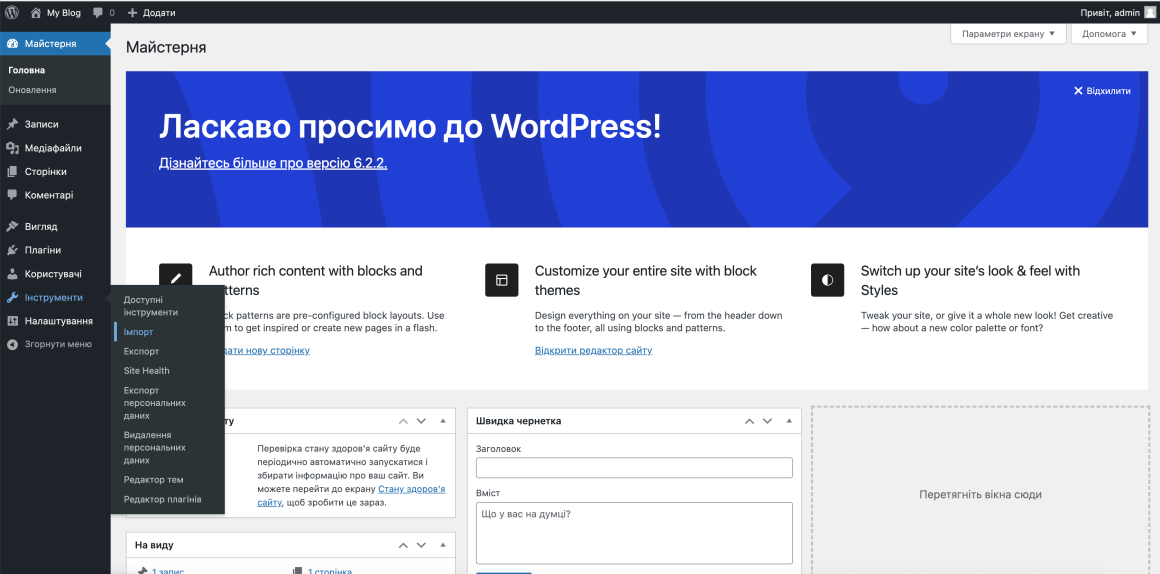
Знайдіть у списку опцію імпорту записів з RSS-каналів та натисніть «Встановити», потім «Запустити імпортер».
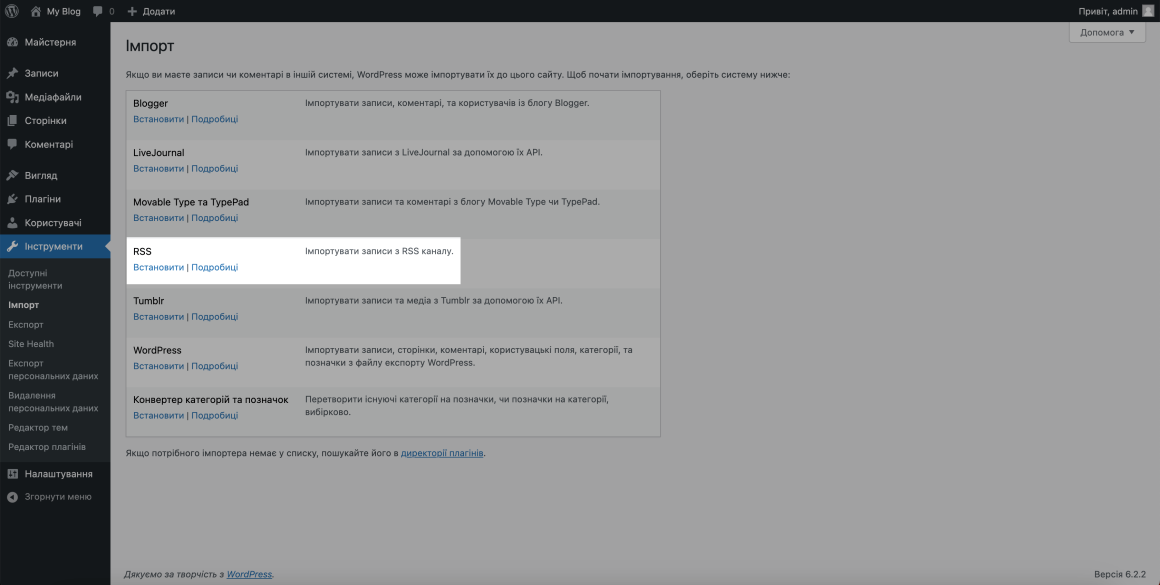
На наступній сторінці ви можете завантажити RSS-файл.
Щоб перевірити результат імпорту, перейдіть у розділ «Записи». Після цього потрібно буде вручну внести деякі правки: додати зображення, відредагувати зовнішній вигляд записів.
6️⃣ Додайте сторінки вашого сайту до WordPress.
Сторінки на відміну від постів, на жаль, не вийде перенести за допомогою RSS, їх потрібно вручну копіювати з Wix.
Відкрийте сторінку в редакторі Wix в першій вкладці браузера, а в іншій — опцію створення нових записів на WordPress-сайті. Почніть копіювати матеріал з Wix до WordPress.
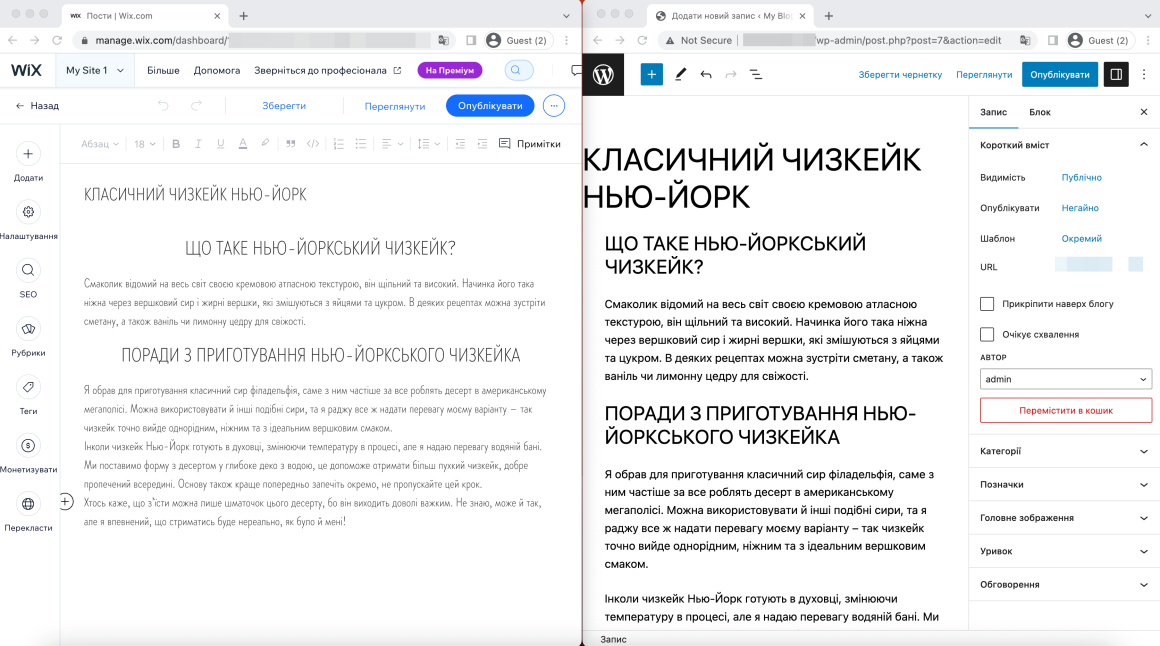
Скопіюйте заголовок матеріалу, адресу сторінки, теги та інші поля.
У налаштуваннях запису WordPress оберіть дату публікації, налаштуйте зображення запису.
🔔 Перевірте правильність посилань всередині контенту, щоб вони не вказували на відсутні файли або сторінки.
7️⃣ Перенесіть медіафайли.
Якщо ви розміщували свої зображення на сторонніх ресурсах, тобто всередині тексту вказували тільки посилання на них, то на новому сайті зображення показуватимуться без проблем, оскільки самі файли залишаться доступними навіть після вимкнення старого сайту.
Якщо файли зберігаються на хостингу Wix, то при видаленні сайту доступ до старих медіафайлів буде втрачено.
Після перенесення медіафайлів можна публікувати матеріал.
8️⃣ Налаштуйте необхідні функції вашого сайту за допомогою плагінів WordPress.
Якщо ви використовували контактну форму, коментарі, форум та інші інструменти для вашого сайту, встановіть плагіни WordPress, щоб відтворити ці функції.
Ми зібрали кращі плагіни для WordPress, які можуть бути для вас корисними.
9️⃣ Прив’яжіть домен до хостингу. Якщо ви створювали WordPress-сайт на тимчасовому домені та хочете змінити його на інше імʼя, скористайтеся інструкцією: Як змінити адресу сайту в WordPress.
Стаття з теми:
Для будь-якого движка інструкція буде майже такою самою. Тому якщо ви шукаєте, як перенести сайт з Wix на Joomla, Drupal, Magento чи будь-яку іншу CMS, просто дотримуйтеся таких кроків:
- Встановіть CMS.
- Налаштуйте тему.
- Перенесіть сторінки, текст та медіафайли власноруч.
- Оберіть і встановіть розширення для додаткових функцій вашого сайту.
- Прив’яжіть домен до хостингу.
Шпаргалка: головне про перенесення сайту з Wix
Стисло про перенесення сайту з Wix на інший хостинг:
📌 Автоматично перенести Wix-сайт неможливо, весь контент необхідно переносити власноруч та створювати сайт наново.
📌 Щоб вирішити, куди переносити свій сайт, для початку визначте час і бюджет, якими ви володієте для міграції.
📌 Якщо ви плануєте найняти розробника, який займатиметься переносом і підтримкою сайту, самописний сайт буде найгнучкішим в плані дизайну та функціоналу.
📌 Якщо ви бажаєте займатися сайтом самі та хочете, щоб ваш сайт був мобільним і у разі необхідності ви могли легко перенести його на інший хостинг, вам підійде WordPress, Joomla або будь-яка інша CMS.
Тепер ви знаєте все про те, як перенести сайт з Wix на інший хостинг. Залишилося тільки купити віртуальний хостинг і протестувати все самостійно.
Якщо у вас залишилися питання про те, де розмістити свій сайт, не соромтеся звертатися в нашу службу підтримки. Ми завжди онлайн, щоб вам допомогти 🙂